Configurer votre barre de son Samsung

Votre barre de son amplifie votre téléviseur en offrant une qualité sonore exceptionnelle. Elle est également extrêmement polyvalente et facile à installer : il existe plusieurs façons de connecter votre barre de son à votre téléviseur, ce qui vous permet de personnaliser votre expérience de divertissement. Bien qu'elles présentent toutes des avantages, certaines configurations offrent une meilleure qualité sonore que d'autres. Si vous ne savez pas quelle configuration vous convient le mieux, nous vous proposons quelques conseils et instructions.
En connectant votre barre de son à un téléviseur via HDMI, vous obtiendrez le meilleur son, car les câbles HDMI transmettent le son de manière numérique. Il y a deux façons de connecter votre barre de son par HDMI :
- Vous pouvez utiliser directement le port HDMI ARC ou HDMI eARC de votre téléviseur pour connecter la barre de son.
- Vous pouvez connecter un appareil externe à votre barre de son (comme un système de jeux vidéo), puis connecter la barre de son au téléviseur à l'aide du port ARC (Audio Return Channel) ou eARC (enhanced Audio Return Channel).
L'ARC ou l'eARC est la solution à adopter si vous souhaitez obtenir un son de qualité à partir d'applications de diffusion en continu sur votre téléviseur et d'une barre de son. La seconde méthode vous permettra d'obtenir le meilleur son possible à partir des appareils externes que vous utilisez régulièrement.
Remarque : Les types de câbles HDMI suivants sont recommandés : un câble HDMI haute vitesse avec Ethernet et un câble HDMI haute vitesse Premium. Le nombre de ports HDMI sur votre barre de son peut varier selon le modèle.
Connectez votre barre de son avec HDMI ARC/eARC

Remarque : Pour utiliser l'eARC, vous devez activer la fonction eARC sur votre téléviseur. Naviguez jusqu'à et sélectionnez Paramètres, puis sélectionnez Tous les paramètres. Sélectionnez Son, puis Paramètres experts. Sélectionnez Mode HDMI-eARC, puis Auto.
Le HDMI ARC (Audio Return Channel) permet à certains téléviseurs et barres de son de transférer de l'audio dans les deux sens à l'aide d'un seul câble HDMI. En d'autres termes, vous pouvez utiliser le port HDMI comme entrée et sortie audio. Le seul inconvénient est que votre barre de son occupera un port de votre téléviseur qui devrait normalement être utilisé pour connecter un appareil externe.
Pour configurer le HDMI ARC, allumez votre téléviseur et votre barre de son, puis suivez les instructions ci-dessous.
Remarque : L'emplacement du port ARC ou eARC peut varier en fonction du modèle de votre téléviseur.
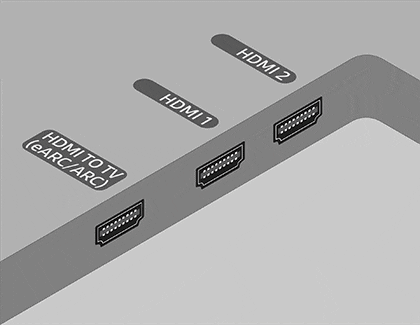

Connectez votre barre de son et un appareil externe à l'aide de HDMI
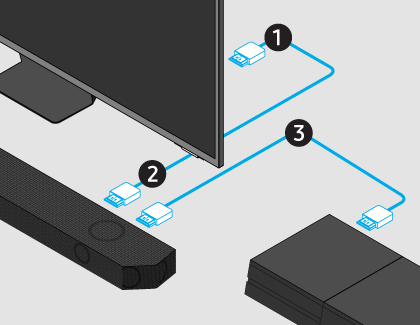
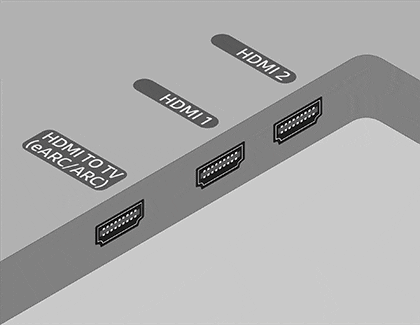
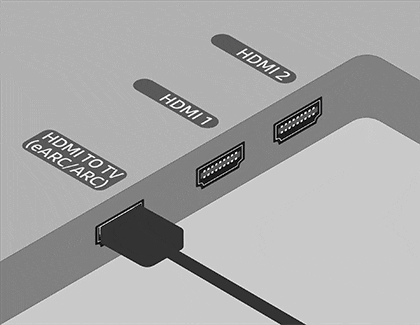
Tout devrait fonctionner maintenant, mais allons un peu plus loin et faisons de cette configuration la meilleure possible :
- Assurez-vous qu'Anynet+ (HDMI-CEC) est activé sur votre téléviseur. Cela allumera le téléviseur lorsque l'appareil et la barre de son seront allumés. Si vous avez un téléviseur Samsung, accédez à Paramètres, sélectionnez Tous les paramètres, puis sélectionnez Connexion. Sélectionnez Gestionnaire de périphériques externes, puis sélectionnez Anynet+ (HDMI-CEC). Consultez le manuel d'utilisation de votre téléviseur si ces instructions ne correspondent pas ou si vous n'avez pas de téléviseur Samsung.
- Enfin, vous devez activer les paramètres HDMI-CEC sur votre appareil externe et configurer le contrôle universel sur votre téléviseur. Pour configurer les paramètres HDMI-CEC sur votre appareil externe, vous devez consulter le manuel d'utilisation de votre appareil.
Remarque : si votre appareil externe est compatible 4K, vous devez vous assurer que la barre de son prend en charge la transmission 4K. La série Q de Samsung prend en charge le 4K pass-thru, vous devriez donc être en mesure de le faire si vous possédez ces modèles. Le port HDMI IN d'une barre de son Samsung ne peut prendre en charge que le 4K (4:4:4 8 bits).
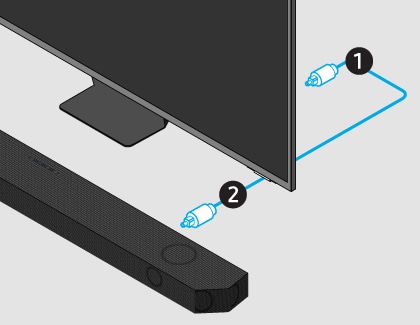
Un câble optique (Tos-Link) est un autre moyen de connecter votre barre de son à votre téléviseur. Ce type de câble est similaire à un câble HDMI et transmet le son numérique, ce qui vous permet d'entendre chaque détail. Vous pouvez également connecter vos appareils (décodeurs, consoles de jeux vidéo et lecteurs Blu-ray) au téléviseur, de sorte que le son soit transmis du téléviseur à la barre de son.
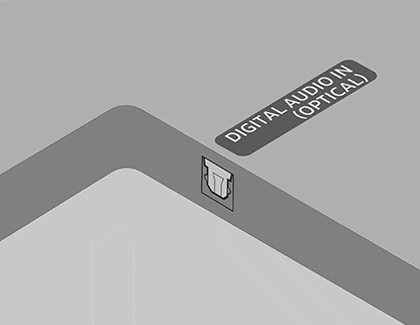

Remarque : si ces étapes ne fonctionnent pas sur votre téléviseur ou si vous n'avez pas de téléviseur Samsung, consultez le manuel d'utilisation de la barre de son ou du téléviseur. Pour les téléviseurs Samsung 2022 et plus récents, s'il n'y a pas de son via le câble optique, vérifiez si la sortie optique simultanée est activée. Naviguez jusqu'à et sélectionnez Paramètres, puis sélectionnez Tous les paramètres, puis sélectionnez Son. Sélectionnez Paramètres experts, puis sélectionnez Sortie optique simultanée.
Il n'a pas la même qualité sonore que HDMI, mais tout le monde aime la commodité du Bluetooth puisque vous n'avez pas à vous soucier des câbles. Le principal défi avec Bluetooth est que les connexions peuvent se déconnecter ou devenir instables en cas de perturbation, comme une panne de courant. Bluetooth est toujours une option agréable et facile à avoir, cependant.

Remarque : Si « BT READY » s'affiche, cela signifie qu'il est déjà jumelé avec un appareil. Pour jumeler un nouvel appareil, maintenez enfoncé le bouton Mic On/Off ou Source sur la barre de son pendant plus de 5 secondes pour afficher « BT PAIRING ».
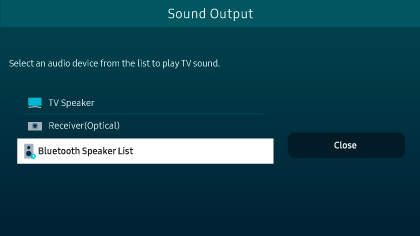
Remarque : Pour obtenir des instructions sur le jumelage avec différentes marques de téléviseurs, reportez-vous au manuel d'utilisation de votre téléviseur.
Vous pouvez également connecter votre téléviseur et votre barre de son Samsung via une connexion Wi-Fi. Le téléviseur et la barre de son doivent être connectés au même réseau Wi-Fi. Pour ce faire, vous devrez utiliser l'application SmartThings sur votre appareil mobile.

Remarque : la connexion Wi-Fi n'est disponible que sur les téléviseurs Samsung. De plus, si votre routeur sans fil (Wi-Fi) utilise un canal DFS, vous ne pourrez pas établir de connexion Wi-Fi entre le téléviseur et la barre de son. Contactez votre fournisseur de services Internet pour plus de détails.
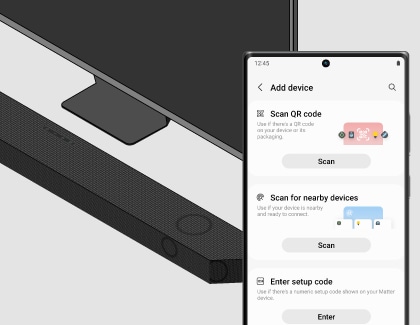
Remarque : Vous pouvez également utiliser les options sous Scan QR code ou Enter setup code.
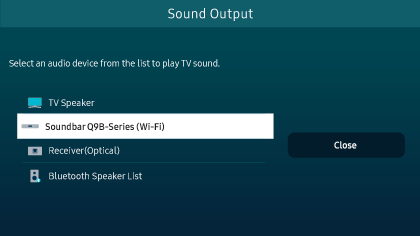
Si vous n'obtenez pas de son de la barre de son après la connexion, consultez notre guide pour obtenir de l'aide.
Merci pour votre avis
Veuillez répondre à toutes questions.